win7桌面时间显示日期方法 win7桌面时间显示日期怎么设置
更新时间:2024-01-06 19:59:41作者:jkai
win7操作系统以其出色的性能、稳定性和易用性,赢得了众多小伙伴的青睐。在win7操作系统中,桌面右下角的时间和日期显示是一个实用的功能,让我们能够方便地查看当前的日期和时间,那么win7桌面时间显示日期怎么设置呢?今天小编就给大家介绍一下win7桌面时间显示日期方法,快来一起看看吧。
具体方法:
1.如果右下角还显示时间,那么点击任务栏,点任务栏菜单上属性。
2.点击这个任务栏,然后有个使用小图标。
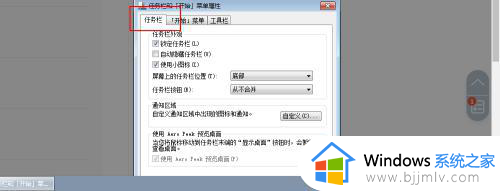
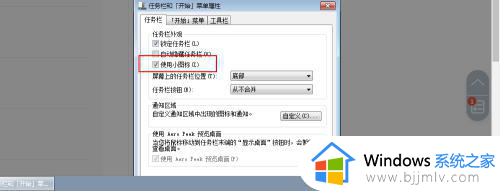
3.把小图标上的勾取消点击确定,那么右下角就会同时显示时间以及日期了的。
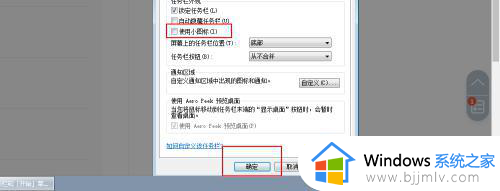
4.如果右下角时间也看不到的,那么一样点击任务栏右键属性。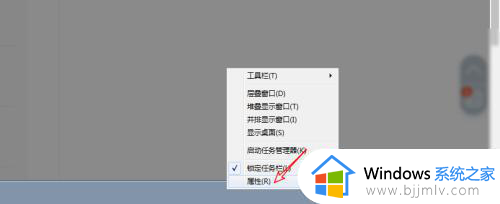
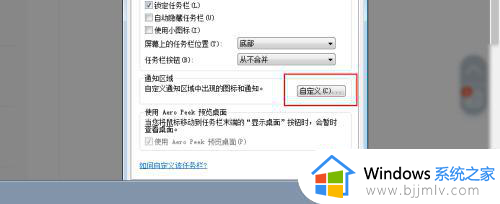
5.点击自定义,点击打开或者关闭系统图标。
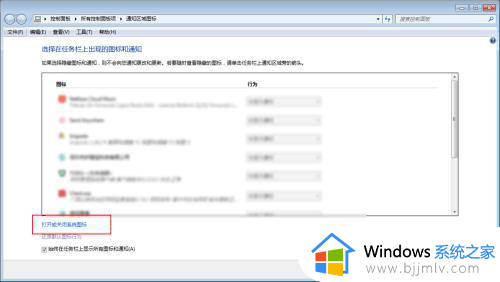
6.把这个时钟选择打开,点击确定即可,再按照上面的步骤设置即可。
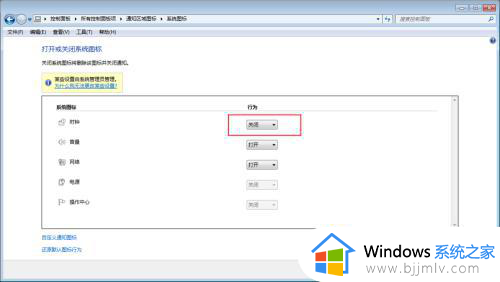
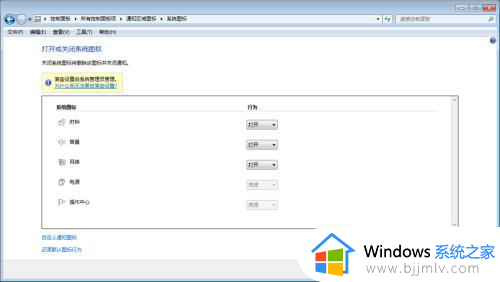
以上全部内容就是小编带给大家的win7桌面时间显示日期方法详细内容分享啦,不知道怎么操作的小伙伴就快点跟着小编一起来看看吧,希望可以帮助到大家。
win7桌面时间显示日期方法 win7桌面时间显示日期怎么设置相关教程
- win7右下角日期不显示怎么办 win7桌面显示日期和时间的步骤
- win7电脑日期怎么显示农历 win7电脑时间显示农历设置方法
- win7电脑日期时间怎么设置 win7如何设置电脑日期时间
- win7右下角只有时间没有日期怎么办 win7电脑任务栏不显示日期只显示时间如何解决
- win7右下角只有时间没有日期怎么办 win7电脑右下角只显示时间不显示日期如何解决
- win7自带日期农历显示设置方法 如何让win7日期显示农历
- win7电脑右下角不显示日期只显示时间怎么解决
- win7任务栏显示日期怎么操作 win7如何设置任务栏显示日期
- win7更改日期和时间没有管理员权限怎么回事 win7更改日期和时间提示没有权限如何解决
- win7电脑日历怎么显示在桌面 win7如何把电脑日历显示在桌面
- win7系统如何设置开机问候语 win7电脑怎么设置开机问候语
- windows 7怎么升级为windows 11 win7如何升级到windows11系统
- 惠普电脑win10改win7 bios设置方法 hp电脑win10改win7怎么设置bios
- 惠普打印机win7驱动安装教程 win7惠普打印机驱动怎么安装
- 华为手机投屏到电脑win7的方法 华为手机怎么投屏到win7系统电脑上
- win7如何设置每天定时关机 win7设置每天定时关机命令方法
win7系统教程推荐
- 1 windows 7怎么升级为windows 11 win7如何升级到windows11系统
- 2 华为手机投屏到电脑win7的方法 华为手机怎么投屏到win7系统电脑上
- 3 win7如何更改文件类型 win7怎样更改文件类型
- 4 红色警戒win7黑屏怎么解决 win7红警进去黑屏的解决办法
- 5 win7如何查看剪贴板全部记录 win7怎么看剪贴板历史记录
- 6 win7开机蓝屏0x0000005a怎么办 win7蓝屏0x000000a5的解决方法
- 7 win7 msvcr110.dll丢失的解决方法 win7 msvcr110.dll丢失怎样修复
- 8 0x000003e3解决共享打印机win7的步骤 win7打印机共享错误0x000003e如何解决
- 9 win7没网如何安装网卡驱动 win7没有网络怎么安装网卡驱动
- 10 电脑怎么设置自动保存文件win7 win7电脑设置自动保存文档的方法
win7系统推荐
- 1 雨林木风ghost win7 64位优化稳定版下载v2024.07
- 2 惠普笔记本ghost win7 64位最新纯净版下载v2024.07
- 3 深度技术ghost win7 32位稳定精简版下载v2024.07
- 4 深度技术ghost win7 64位装机纯净版下载v2024.07
- 5 电脑公司ghost win7 64位中文专业版下载v2024.07
- 6 大地系统ghost win7 32位全新快速安装版下载v2024.07
- 7 电脑公司ghost win7 64位全新旗舰版下载v2024.07
- 8 雨林木风ghost win7 64位官网专业版下载v2024.06
- 9 深度技术ghost win7 32位万能纯净版下载v2024.06
- 10 联想笔记本ghost win7 32位永久免激活版下载v2024.06